1、启动WIN10操作系统,点击任务栏"Windows 徽标"按钮
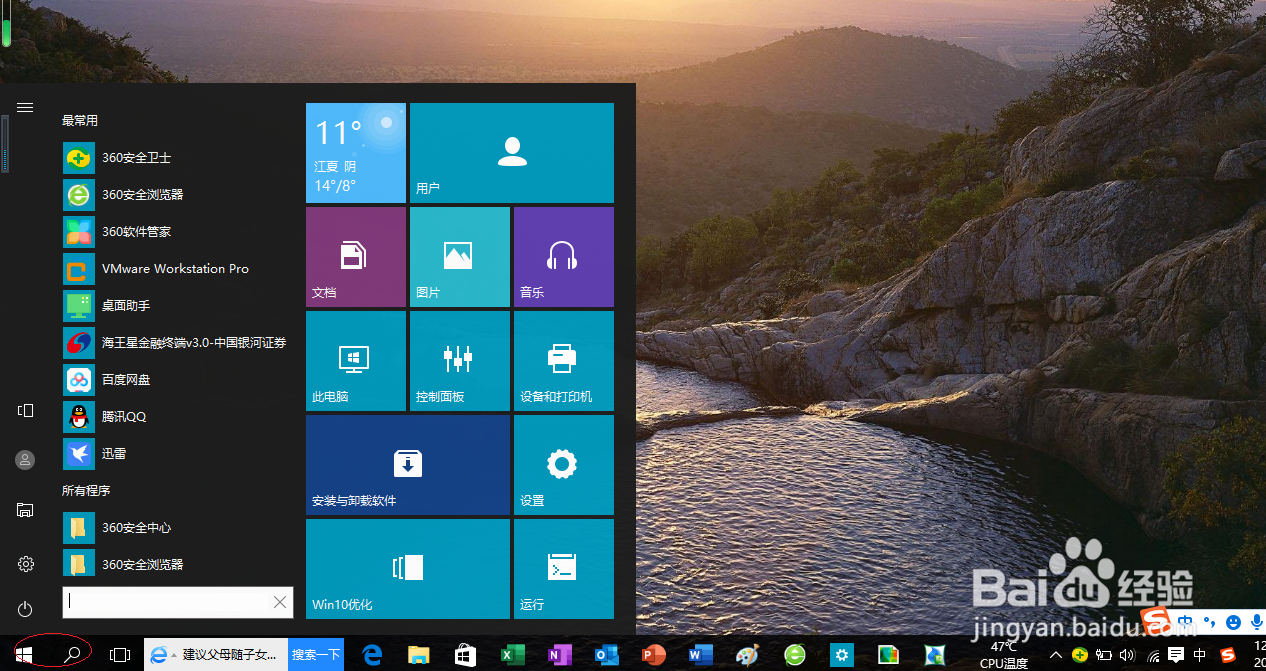
2、选择开始菜单"文件资源管理器"项
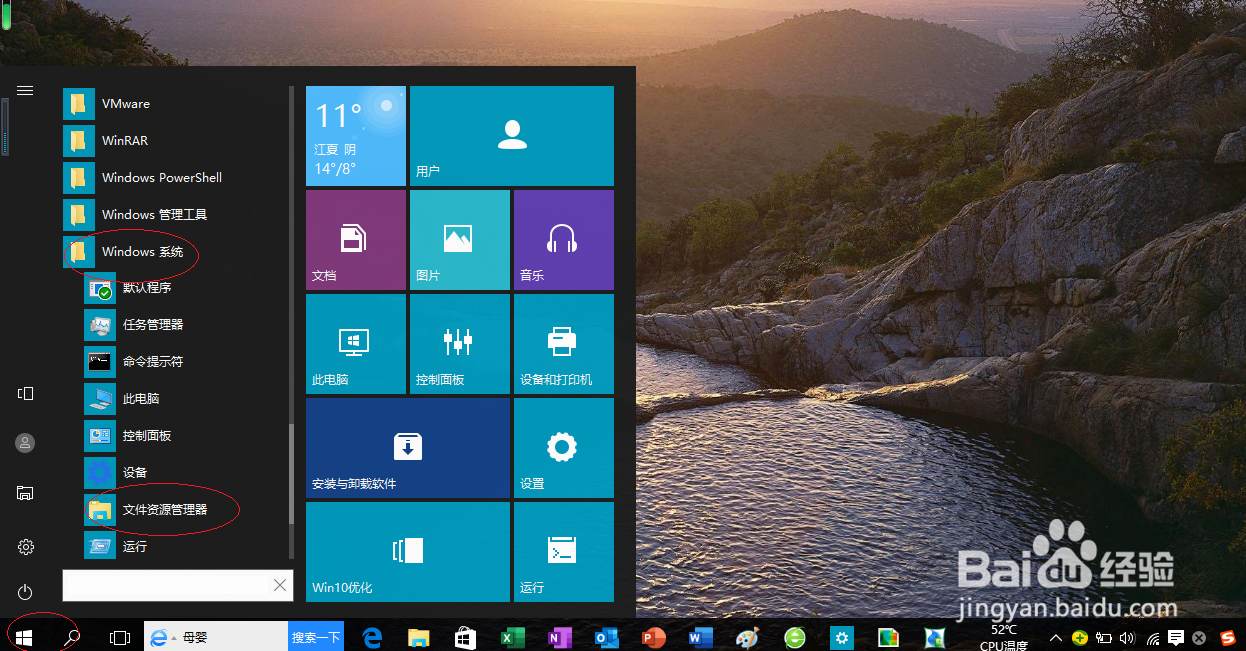
3、我们展开窗口中的文件夹树形目录结构,如图所示

4、鼠标右击用户文件图标,选择快捷菜单中的"属性"项
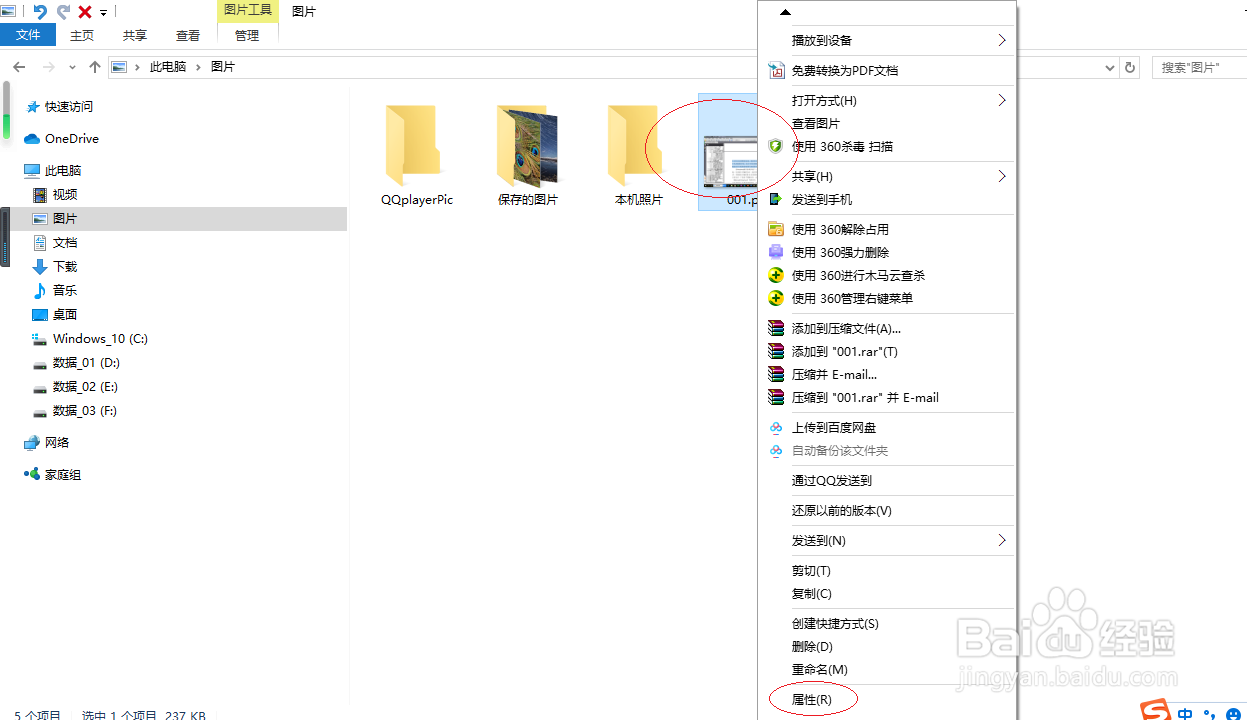
5、点击"打开方式|更改..."按钮
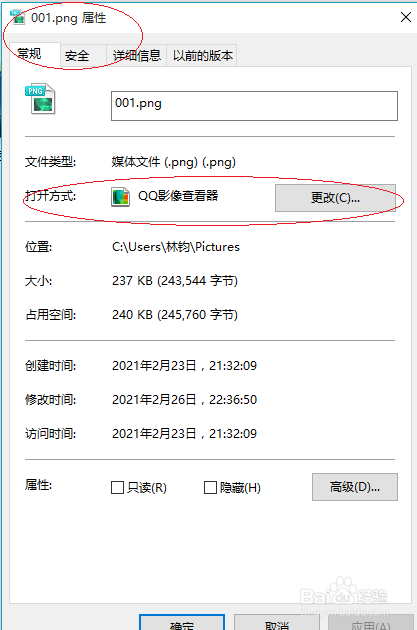
6、完成文件默认的打开方式设置,本例到此希望对大家能有所帮助

时间:2024-10-13 15:18:49
1、启动WIN10操作系统,点击任务栏"Windows 徽标"按钮
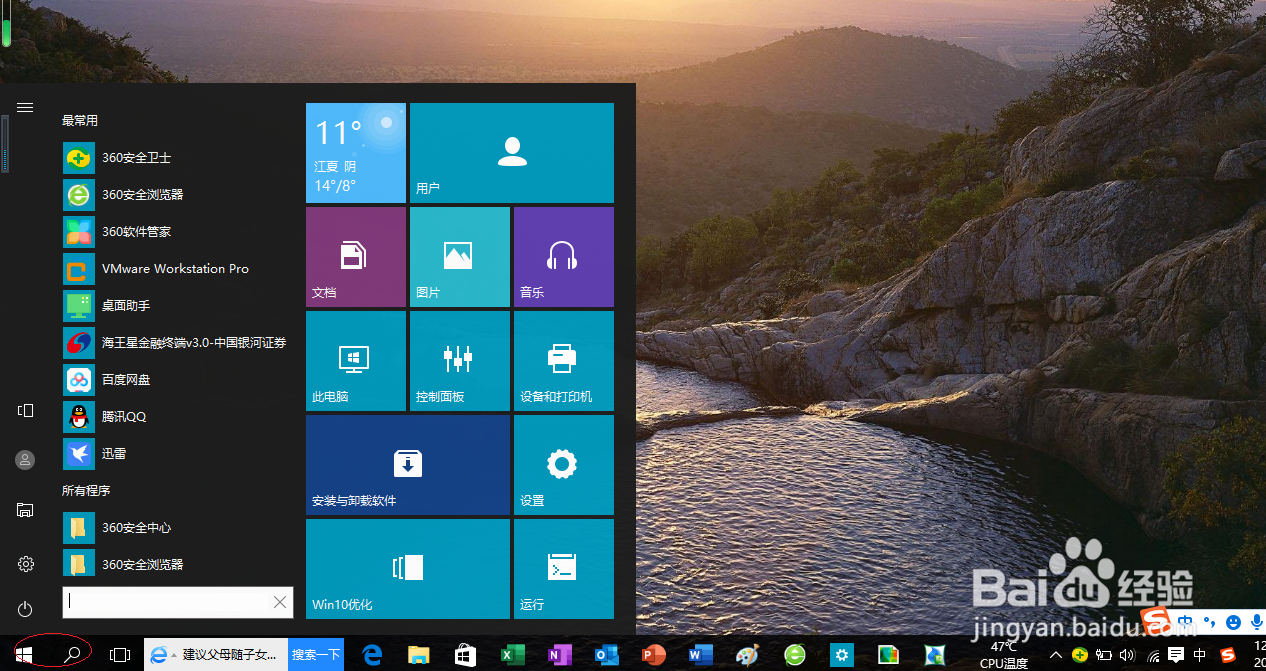
2、选择开始菜单"文件资源管理器"项
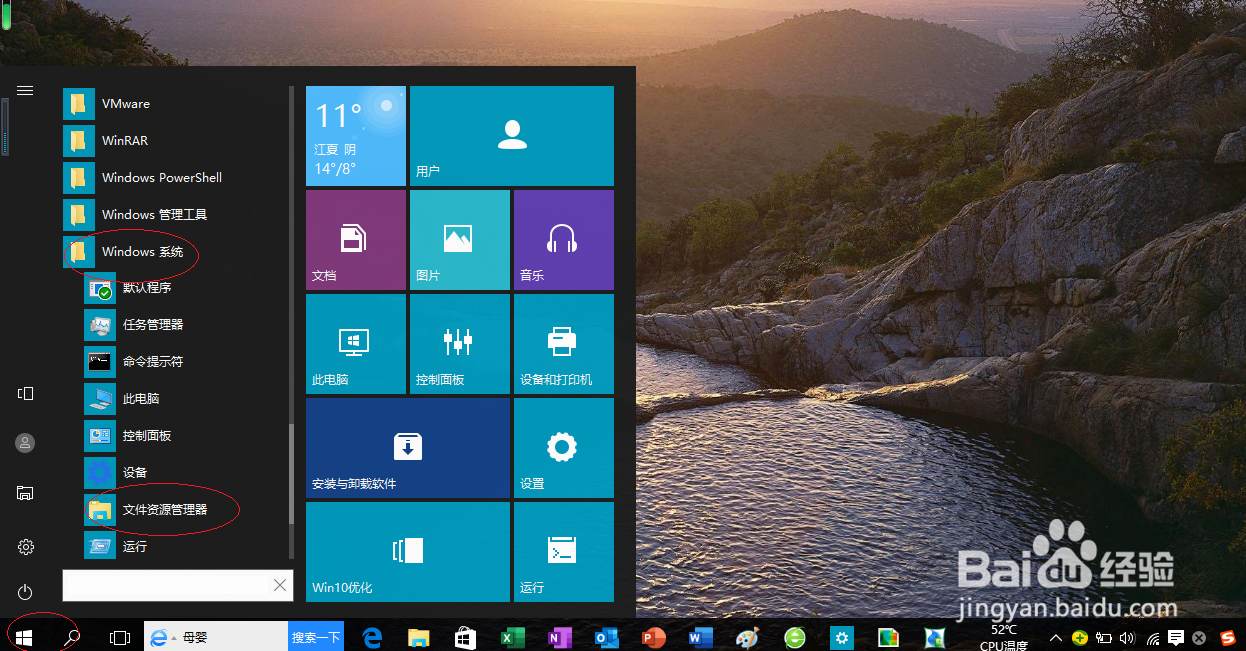
3、我们展开窗口中的文件夹树形目录结构,如图所示

4、鼠标右击用户文件图标,选择快捷菜单中的"属性"项
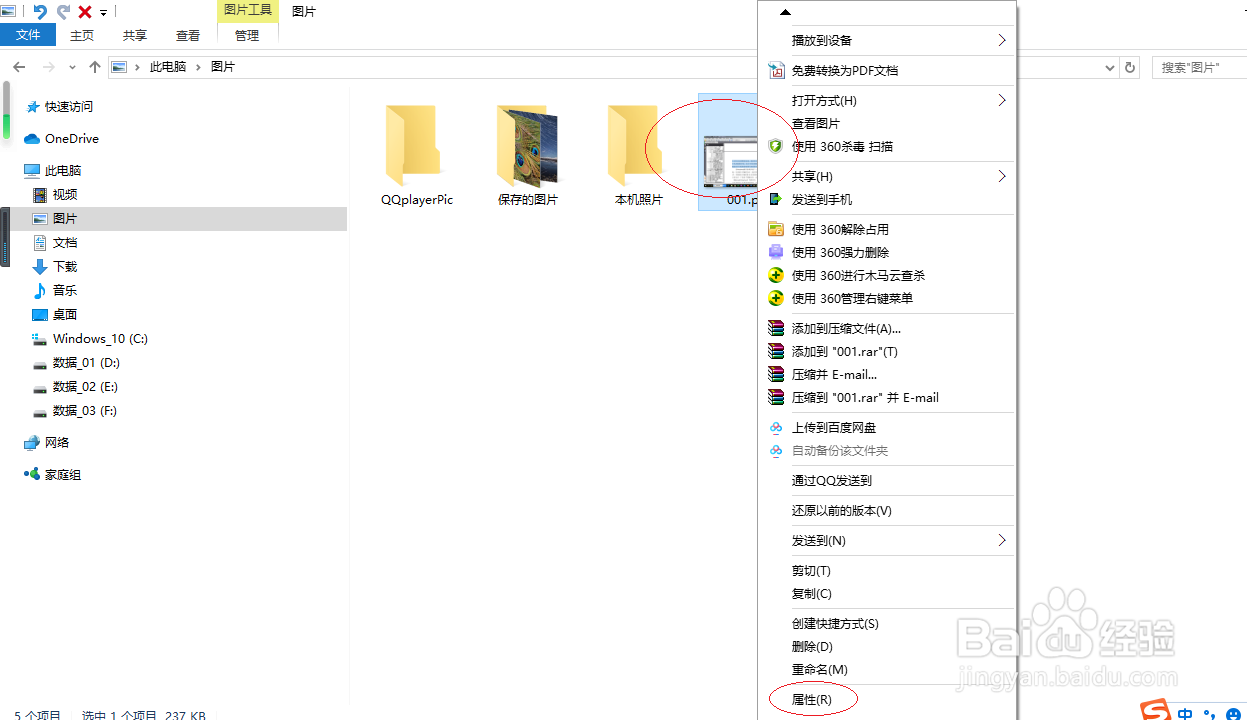
5、点击"打开方式|更改..."按钮
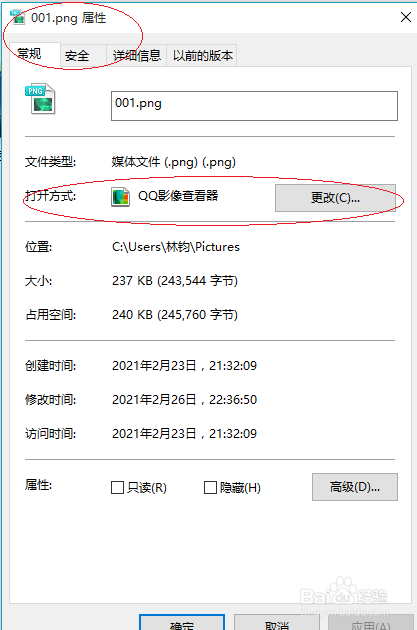
6、完成文件默认的打开方式设置,本例到此希望对大家能有所帮助

